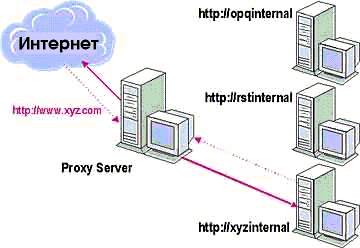
Занятие 3. Обратное ведение
(Продолжительность занятия 10 минут)
Обратное ведение используется совместно с обратной доверенностью для обеспечения безопасности при размещении материалов в Интернете. Этот механизм позволяет публиковать информацию на любом сервере локальной сети. В результате материалы, которые должны быть доступны из Интернета, можно располагать на разных серверах. Proxy Server перенаправляет внешние запросы соответствующему серверу с помощью маршрутов обратного ведения.
Изучив материал этого занятия, Вы сможете:
С помощью списка внутренних серверов, которые имеют право публиковать информацию в Интернете, обратное ведение позволит сделать следующий шаг в распределении публикуемой информации. Proxy Server способен отвечать на запросы от имени нескольких серверов защищаемой им внутренней сети (то есть расположенных за ним). Для клиентов из Интернета этот процесс полностью прозрачен — нет никаких следов того, что до передачи запроса соответствующему Web-серверу он прошел через Proxy Server: тот просто переадресует входящие запросы ресурсов соответствующим серверам.
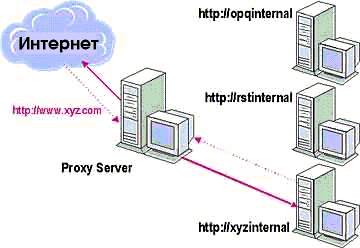
Упражнение
![]()
Вы можете создать маршрут обратного ведения, сопоставив универсальному указателю каждого ресурса соответствующий внутренний Web-сервер. Например, задайте маршрут таким образом, что указатель http://www.xyz.com будет связан с внутренним сервером xyzinternal. В приведенном ниже упражнении Вы сконфигурируете Proxy Server для обеспечения обратного ведения.
> Настройка обратного ведения
> Отключение поддержки Web-публикаций
Резюме
Для обеспечения безопасности Вашей внутренней сети при публикации в WWW Вы можете создать маршрут обратного ведения.